Microsoft Paint on Windowsi lihtne, kuid võimas rakendus, mis võimaldab teil teha kõiki põhilisi pilditöötlusi. Üks põhjus, miks mulle meeldib seda isegi rakenduses Paint 3D kasutada, on selle lihtsus. Selles postituses jagame, kuidas saate Windows 10-s MS Paintis teksti lisada ja värvi muuta.

Lisage MS Paintis tekst ja muutke värvi
Windows 10-s MS Paintis teksti lisamiseks ja fondi värvi muutmiseks käivitage MS Paint ja minge jaotisse Tööriistad. See pakub selliseid tööriistu nagu pliiats, värvitäide, kustutuskumm, värvivalija, luup ja tekst. Tööriist Tekst võimaldab teil teksti lisada mis tahes pildile või tühjale lõuendile.
Kuidas lisada teksti MS Paintis

- Avage MS Paint ja võite alustada tühja lõuendiga või avada pilt.
- Tehtud, et klõpsate tööriistal Tekst. See jääb vajutatuks, kui klõpsate sellel.
- Lõuendil saate hoida hiire vasakut nuppu ja seejärel joonistada tekstiala loomiseks.
- Sõltuvalt soovitud suurusest lohistage ja joonistage tekstiala.
- Kui olete sellest lahkunud, peaksite nägema kursori vilkumist. Siin saate teksti sisestada.
- Kui soovite teksti asukohta muuta, hõljutage hiirt üle piiri ja lohistage seda.
- Kui olete lõpetanud, klõpsake lõuendi suvalisel kohal ja lõuendile või pildile lisatakse tekst.
See tähendab, et on üks suur puudus. Kui klõpsate juhuslikult lõuendil kuskil, pole võimalik midagi uuesti muuta või muuta. MS Paint rakendab pildile teksti. Ainus väljapääs on teha kõik uuesti, kuna see ei salvesta samme, kui olete tekstialalt lahkunud. Kuna MS Paintis pole kihistamise kontseptsiooni, ei saa te ka seda teisaldada.
Kuidas muuta programmi MS Paint teksti värvi

Tekstiala joonistamisel avab MS Paint lint teksti kohandamise valikud. Teil on võimalus muuta fondi stiili, suurust, rasvast, kaldkirju, läbipaistmatut või läbipaistvat tausta. Lindi järgmine jaotis on Värvid. Mõelgem välja, kuidas saate teksti värvi muuta.
Sektsioonis Värv pakub võimalust valida esiplaani värv (1. värv), taustavärv (2. värv), eelnevalt valitud värvide komplekt ning võimalus muuta ja valida värve. Nüüd õpime värvi muutma.
- Kirjutage tekstialale tekst. Värv on ükskõik milline, mis on valitud värvis 1, mis on tavaliselt must, ja taust on valge (värv 2)
- Kõigepealt otsustage oma teksti värv. Võite klõpsata mis tahes saadaoleval kaubaaluse värvil või valida selle, klõpsates valikul Muuda värvi. Ükskõik, mille valite, muutub esiplaani värvi värviks.
- Järgmisena valige teksti osa, mida soovite muuta, ja klõpsake mõnel saadaoleval värvil. Teksti värv muutub.
Läbipaistev ja läbipaistmatu taust
Enne kui jätkame, selgitame välja ühe olulise detaili. Taustavärv ei tööta, kui olete valinud a Läbipaistev teksti taust. Ainult siis, kui valite Läbipaistmatu, taustavärv on nähtav.
Redigeeri või lisa värve suvandis MS Paint

Kui peate kasutama teistsugust värvi kui see, mis on saadaval kaubaalusel, saate siin rohkem värve lisada.
- Klõpsake Redigeeri värve ja see avab uue akna.
- Siin saate valida põhivärvide hulgast või kasutada täpsemat värvivalijat.
- Kui teil on konkreetne nõue, võite kasutada Hue, Sat, Lum või RGB väärtuste väärtusi.
- Kui olete värvis kindel, klõpsake paremas alanurgas nuppu Lisa kohandatud värvidele.
- See lisab selle tühjadele kaubaalustele või kohandatud värvidele.
- Seejärel klõpsake nuppu OK ja see on saadaval jaotises Värvid.
- Mis tahes värvi asendamiseks valige värv ja korrake samme ning see asendatakse.
See lõpetab kõik selle, kuidas saate teksti ja värvi muuta ka Microsoft Paint'i abil.
Loodan, et õpetust oli lihtne jälgida.
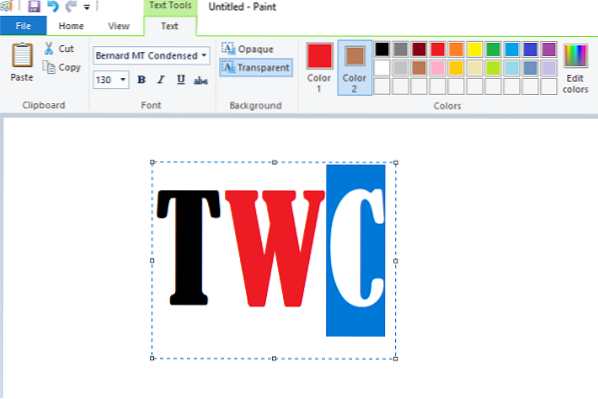
 Phenquestions
Phenquestions


